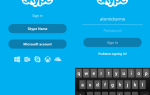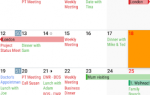Перемещение файлов между Mac и устройством Android всегда было настоящей болью. Android использует MTP (протокол передачи мультимедиа) для подключения и обмена файлами с рабочим столом, и хотя это изначально поддерживается в Windows, его нет в OS X (или в готовящейся MacOS).
В результате пользователи Mac нуждаются в программе Android File Transfer
установлен, посредственный кусок программного обеспечения, который дает вам абсолютные основы копирования и вставки, и ничего больше. И это даже не работает все время.
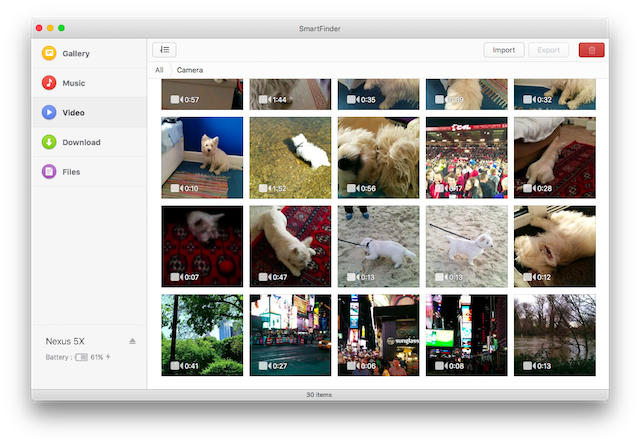
К счастью, существуют способы переноса файлов с Mac на Android без использования Android File Transfer. Если вы все еще хотите подключить свой телефон через USB — и, честно говоря, это все еще самый простой способ перенести 15 ГБ музыкальных файлов на ваше устройство — тогда вы можете попробовать альтернативное приложение под названием подлиза. Или, если вы предпочитаете беспроводной подход, Портал На Pushbullet это хорошее место для начала.
Давайте подробнее рассмотрим оба варианта.
HandShaker, альтернатива передачи файлов Android
HandShaker — это бесплатное приложение, доступное для загрузки в Mac App Store. Он имеет интерфейс, который больше похож на обычное окно Finder на Mac
, а не элементарное окно файла вы получаете на Android File Transfer. Это делает его более простым и приятным в использовании, но для его настройки требуется всего пара дополнительных шагов.
Настроить HandShaker
Во-первых, это хорошая идея удалить Android File Transfer. Они не конфликтуют, но если он остается установленным, AFT будет продолжать открываться при каждом подключении телефона, а это означает, что вам придется закрывать его и вручную открывать HandShaker.
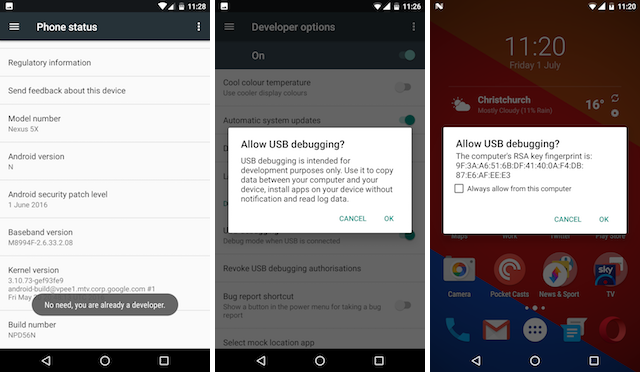
Далее, на вашем телефоне Android, вы должны включить отладку по USB
, Это делается в настройках разработчика, которые по умолчанию скрыты. Поэтому, если вы этого еще не сделали, вам нужно показать параметры разработчика, перейдя в Настройки> О телефоне а затем нажав Номер сборки семь раз. Нажмите кнопку «Назад» и введите недавно доступный Варианты разработчика.
Здесь прокрутите вниз и активируйте USB отладки, и щелкните через диалоговое окно, которое запрашивает подтверждение.
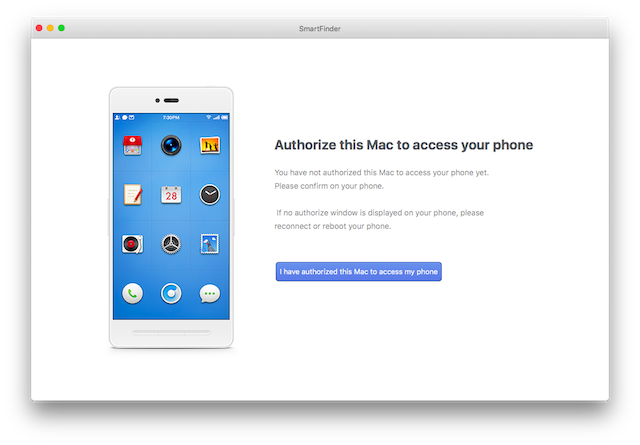
Теперь вы можете запустить HandShaker на своем Mac и подключить телефон через USB-кабель
, Вам будет предложено авторизовать ваш Mac для доступа к вашему телефону. Проверьте экран вашего телефона, чтобы увидеть другое диалоговое окно с просьбой разрешить USB-отладку на этом компьютере. Нажмите Всегда позволяют коробка, а затем Хорошо подтвердить.
При необходимости нажмите Я авторизовал этот Mac Кнопка в HandShaker тоже. Теперь вы готовы к работе.
Перемещение файлов с помощью HandShaker
После нескольких секунд инициализации HandShaker вы увидите окно в стиле Finder с доступом ко всему вашему контенту: Галерея, Музыка, Видео, папка «Загрузка», а также общие файлы и папки.
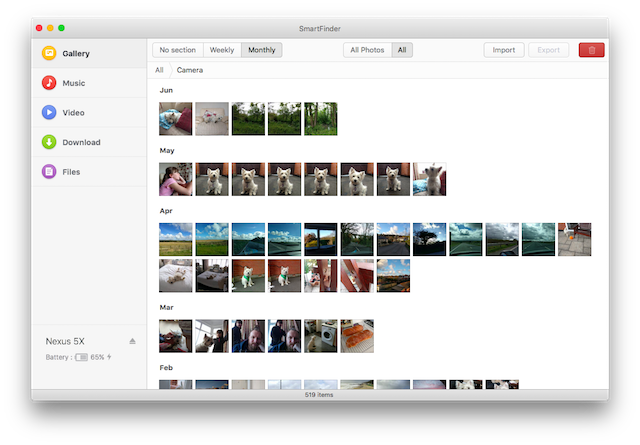
Здесь вы можете сразу увидеть улучшение по сравнению с Android File Transfer. Например, нажмите «Галерея», и вы увидите миниатюры всех ваших изображений. Вы можете разделить их по папкам или просмотреть их все вместе; а также сортируйте их по неделям или месяцам, в которые они были созданы, так же, как в приложении Google для фотографий
,
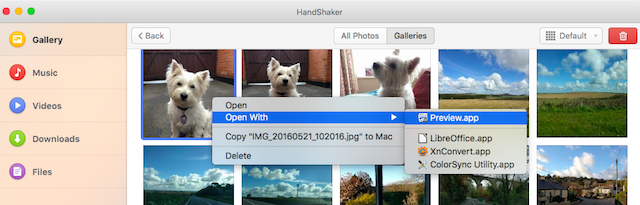
Также можно открыть некоторые файлы, хранящиеся на вашем телефоне, в приложении для ПК. Попробуйте дважды щелкнуть файл или щелкнуть правой кнопкой мыши и выбрать приложение, в котором вы хотите его открыть.
Чтобы скопировать файлы на свой компьютер, вы можете выбрать файл (или файлы) и нажать кнопку экспорт кнопку в правом верхнем углу, или просто перетащите их на рабочий стол. Кнопка «Импорт» идет другим путем, копируя файлы на устройство, или вы можете перетаскивать их для этого.
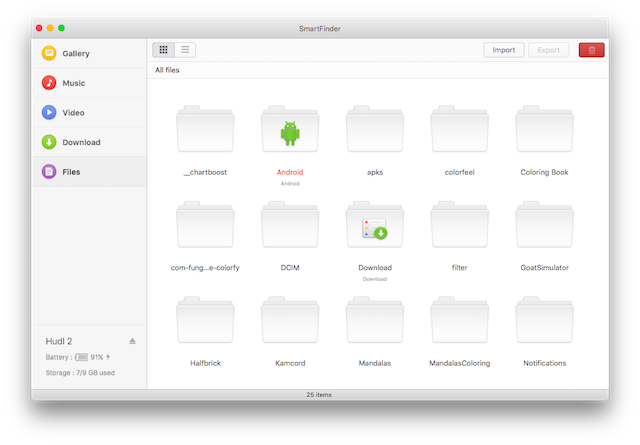
HandShaker также позволяет выполнять основные задачи по управлению файлами и папками. Вы можете создавать новые папки и перемещать файлы в них, переименовывать файлы и удалять их. Это делает очистку вашего внутреннего хранилища намного проще.
Мы столкнулись с несколькими проблемами при использовании HandShaker с Nexus 5X под управлением Android N Beta
, но не было проблем вообще с другими устройствами. В целом, HandShaker — это большое обновление по сравнению с Android File Transfer. Если вы часто перемещаете файлы на и с вашего Mac, это стоит посмотреть.
Перемещение файлов с Mac на Android без проводов
Если вы не хотите использовать USB-кабели, но не хотите использовать облако, тогда Portal — это хорошее место для начала беспроводной передачи файлов.
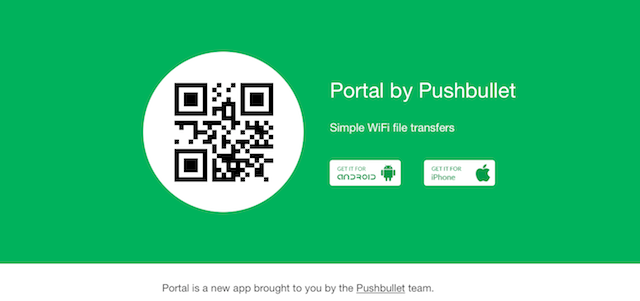
Портал можно бесплатно загрузить из Play Store и обмениваться файлами через сеть Wi-Fi через веб-браузер — все, что вам нужно сделать, это убедиться, что ваш телефон и Mac подключены к одной сети. Вам даже не нужно ничего подписывать.
Обмен файлами с порталом
Чтобы начать работу с Portal, наведите свой браузер на рабочем столе — Safari работает, если это ваш браузер — на portal.pushbullet.com.
Вы увидите QR-код
на экране. Запустите Portal на своем телефоне и отсканируйте код при появлении соответствующего запроса. И это все: соединение между вашим телефоном и Mac установлено.
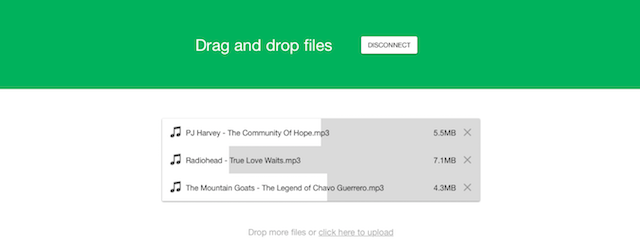
Переместите файлы на телефон, перетащив их в окно браузера. Они начнут загружаться немедленно. Это тоже быстро, потому что файлы не идут через Интернет.
Полученные музыкальные файлы сортируются в папку «Музыка», а изображения в галерее. Все остальные файлы сохраняются в новой папке вашего внутреннего хранилища, которая называется Portal. Вы также можете поделиться или открыть загруженные файлы прямо из приложения портала, нажав кнопку «Поделиться».
и выбрав соответствующее приложение.
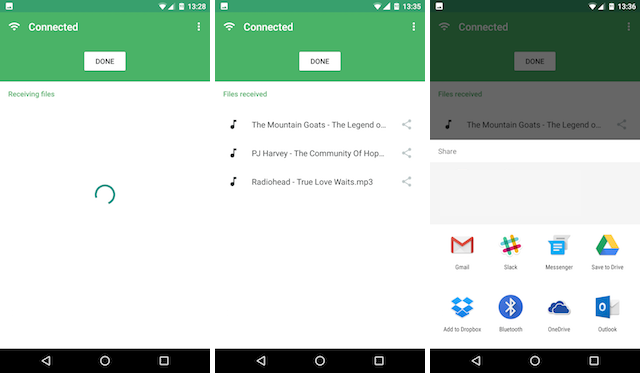
К сожалению, Portal допускает только одностороннюю передачу с любого компьютера на ваше устройство Android (также доступна версия для iPhone). Но это настолько быстро и надежно — даже при работе с очень большими файлами — что даже если вы редко используете его, это одно из тех избранных приложений, которые стоит сохранить на всякий случай.
Как ты делаешь это?
Android File Transfer может быть единственным первым решением для перемещения файлов между Mac и Android, но вы не застряли с ним. Независимо от того, хотите ли вы подключиться к проводной или беспроводной сети, у вас есть лучший выбор, с большим количеством функций и более надежной производительностью. Если вы ищете больше платформ, взгляните на самые быстрые способы передачи файлов между ПК и мобильными устройствами.
Теперь расскажите нам о вашей настройке. Как вы копируете файлы между вашим Mac и Android-устройствами? Вы поклонник Android File Transfer или вы полностью привержены облаку? Дайте нам знать об этом в комментариях.


![Winamp выпускает Android Media Player 1.0 [Новости]](https://helpexe.ru/wp-content/cache/thumb/f8/83bf45ad9864df8_150x95.png)